Szybki rejestrator wideo – ostateczny przegląd aplikacji do nagrywania ekranu i najlepsza alternatywa
Aby przechwytywać filmy z ekranu z dużą prędkością, Quick Video Recorder jest zawsze pierwszym wyborem. Umożliwia nagrywanie wideo z dźwiękiem migawki aparatu i podglądem aparatu. Co więcej, dostępna jest funkcja planowania do przechwytywania filmów na telefonie z Androidem. Ale jaka powinna być najlepsza aplikacja Quick Video Recorder dla systemów Windows i Mac? Oto ostateczna recenzja, którą powinieneś znać z artykułu.
Lista przewodników
Najlepsza recenzja na temat szybkiego rejestratora wideo Najlepsze oprogramowanie do szybkiego nagrywania wideo dla systemu Windows/Mac Często zadawane pytania dotyczące aplikacji Quick Video RecorderNajlepsza recenzja na temat szybkiego rejestratora wideo
Gdy potrzebujesz nagrywać rozmowy telefoniczne lub samouczki wideo na telefonie lub tablecie z Androidem, Szybki rejestrator wideo to wszechstronna aplikacja do nagrywania ekranu, która po cichu i potajemnie przechwytuje filmy i pliki audio z ekranu. Zapewnia również zaplanowane nagrywanie wideo z wieloma parametrami, takimi jak data, godzina i czas trwania nagrania.
Plusy
1. Nagrywaj filmy z ekranu jednym dotknięciem bez wydawania dźwięku.
2. Dostosuj datę, godzinę i czas trwania zaplanowanego nagrania.
3. Uchwyć i aktywuj przednią lub tylną kamerę po cichu i potajemnie.
4. Zapewnij stabilizator wideo, tryb autofokusa, redukcja szumówitp.
Cons
1. Zajmij dużą przestrzeń do nagrywania wysokiej jakości wideo z dźwiękiem.
2. Nagrywanie zatrzymuje się, gdy rozmiar wideo osiągnie 4 GB na Androidzie.
3. Wcześniej potrzebujesz wszystkich uprawnień aparatu w systemie Android.
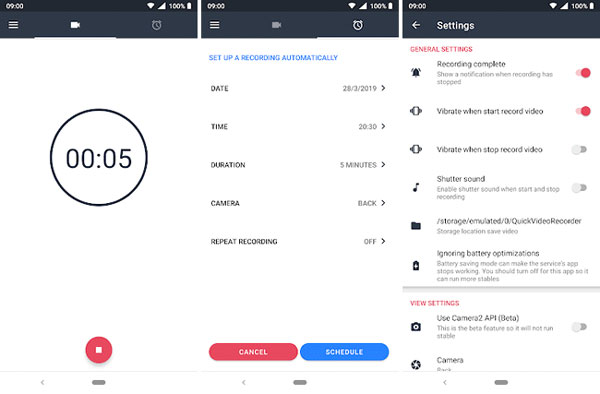
Jak nagrywać ekran za pomocą szybkiego rejestratora wideo
Krok 1.Po zainstalowaniu Quick Video Recorder na telefonie lub tablecie z Androidem uruchom program i wybierz żądany tryb, taki jak Front Camera Recorder lub Back Camera Recorder. Co więcej, możesz również dostosować inne parametry.
Krok 2.Kliknij różowy przycisk w aplikacji lub kliknij skrót/widżet „Video Recorder”, aby rozpocząć nagrywanie w tajemnicy i po cichu. Oczywiście możesz dotknąć i przytrzymać, aby wybrać inny widżet, aby szybko i dyskretnie uruchomić rejestrator wideo w tle bez latarki.
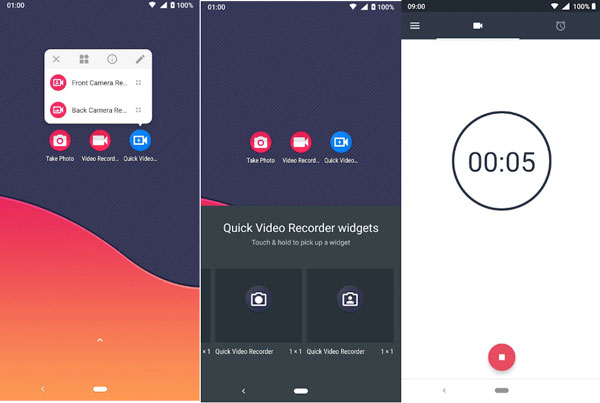
Krok 3.Jeśli chcesz przechwycić zaplanowane nagranie, możesz automatycznie skonfigurować nagrywanie za pomocą Szybkiego rejestratora wideo, takie jak data, godzina, czas trwania, kamera, powtarzanie nagrywania i inne parametry, aby przechwycić wideo z ekranu na urządzeniu z Androidem.
Krok 4.Wystarczy ponownie kliknąć różowy przycisk, aby zatrzymać nagrywanie. Następnie możesz wyświetlić podgląd nagrania, przyciąć wideo zgodnie z potrzebami. Quick Video Recorder zapewnia również automatyczny balans bieli z wieloma opcjami aktualizacji, które można wykorzystać do odpowiedniego dostosowania oświetlenia i kąta.
Najlepsze oprogramowanie do szybkiego nagrywania wideo dla systemu Windows/Mac
Tak jak wspomniano powyżej, Quick Video Recorder zapewnia kilka zaawansowanych funkcji do przechwytywania ekranu na telefonie z Androidem potajemnie bez powiadomienia. Ale co powinieneś zrobić, jeśli chcesz przechwytywać rozmowy Skype lub nagrywać rozmowy telefoniczne na iPhonie?
AnyRec Screen Recorder to uniwersalna alternatywa Quick Video Recorder do nagrywania rozmów Skype na komputerze i przechwytywania rozmów telefonicznych z lustrzanego telefonu Android / iPhone'a. Zapewnia również zaplanowane nagrywanie i wiele parametrów w celu dostosowania jakości wideo. Ponadto zapewnia 7 trybów nagrywania do różnych celów.

Nagrywaj potajemnie filmy z ekranu, rozmowy telefoniczne i inne czynności na ekranie.
Przechwytuj lustrzany ekran Androida lub iPhone'a bez żadnego powiadomienia.
Dostosuj format wideo, liczbę klatek na sekundę, kodek audio i inne ustawienia.
Zapewnij wiele funkcji edycji, aby edytować filmy i przycinać nagrania.
100% bezpieczne
100% bezpieczne
Krok 1.Pobierz i zainstaluj AnyRec Screen Recorder, możesz uruchomić program na swoim komputerze. Kliknij przycisk „Video Recorder”, aby przechwycić rozmowy Skype na swoim komputerze. Co więcej, możesz wybrać opcję „Telefon”, aby nagrywać rozmowy telefoniczne jako alternatywę dla szybkiego rejestratora wideo.

Krok 2.Włącz opcję „DISPLAY1” i dostosuj ramkę nagrywania rozmowy Skype lub lustrzanej rozmowy telefonicznej. Następnie możesz włączyć zarówno opcję „Dźwięk systemowy”, jak i „Mikrofon”, aby przechwytywać pliki dźwiękowe z różnych kanałów w oryginalnej jakości.

Krok 3.Kliknij przycisk „REC”, aby rozpocząć nagrywanie działań na ekranie. Podczas procesu nagrywania możesz rysować adnotacje, znaki wodne, kształty i wiele innych. Po przechwyceniu żądanych plików możesz kliknąć przycisk „Zatrzymaj”, aby zapisać nagranie.

Krok 4.Podgląd nagrania we wbudowanym odtwarzaczu multimedialnym. Możesz przyciąć żądaną część nagrania, klikając ustawienie punktu początkowego i końcowego. Następnie możesz kliknąć przycisk „Zapisz”, aby zapisać plik wideo na swoim komputerze lub udostępnić go w serwisach społecznościowych.

100% bezpieczne
100% bezpieczne
Często zadawane pytania dotyczące aplikacji Quick Video Recorder
-
Dlaczego Quick Video Recorder zatrzymuje się po osiągnięciu 4 GB?
Niezależnie od tego, czy używasz Quick Video Recorder, czy aplikacja dyktafonu na telefonie z Androidem może się okazać, że nagrywanie zatrzyma się, gdy osiągnie ograniczenie 4 GB. Duże pliki wideo nie tylko zajmują dużo miejsca, ale także uszkadzają dysk telefonu z Androidem.
-
Jaka jest główna różnica między Quick Video Recorder a innymi?
W przeciwieństwie do innych rejestratorów ekranu, Quick Video Recorder jest również tajny rejestrator ekranu do przechwytywania wideo z wbudowanej kamery bez włączonego ekranu. Co więcej, możesz nawet użyć zaplanowanego nagrywania do automatycznego przechwytywania filmów.
-
Czy istnieje jakaś alternatywa Quick Video Recorder dla iOS bez jailbreak?
Nie. Ze względu na ograniczenia Apple nie można znaleźć alternatywy Quick Video Recorder do przechwytywania filmów z ekranu na iPhonie. Jeśli chcesz znaleźć aplikację szpiegującą, możesz jailbreakować swojego iPhone'a i używać iPhone'a Spy Recorder.
Wniosek
Kiedy musisz nagrywaj rozmowy przez Skype, rozmowy telefoniczne i inne potajemne czynności na ekranie, aplikacja Quick Video Recorder to dobry wybór, dzięki któremu możesz uzyskać żądane filmy na swoim Androidzie. Ale istnieje wiele ograniczeń, takich jak plik wideo 4 GB, czas nagrywania, a nawet problemy z awariami. AnyRec Screen Recorder to najlepsza alternatywa dla szybkiego rejestratora wideo do przechwytywania działań na ekranie na komputerze.
 Kompresuj MP4 online za darmo
Kompresuj MP4 online za darmo